网友安亿提问:wps2019怎么删除某一页的页眉
大家经常使用WPS吧,不过大家知道WPS如何删除文件中某一页的页眉吗?下面小编就给大家分享一下方法哦,希望会对你有所帮助。
1、用WPS打开要处理的文档,选择想要处理的页面,就是将光标放到该页面。这里我设置了三个具有相同页眉的页面,我将删除第二页的页眉。
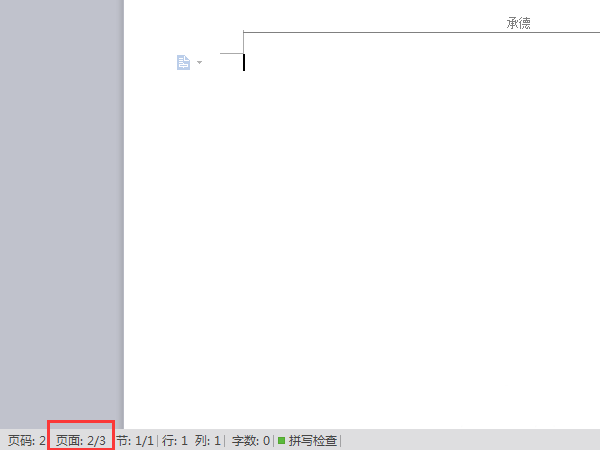
2、选择菜单栏中的“插入”,选择“分页”的图标,在下拉菜单中选择“连续分节符”选项。
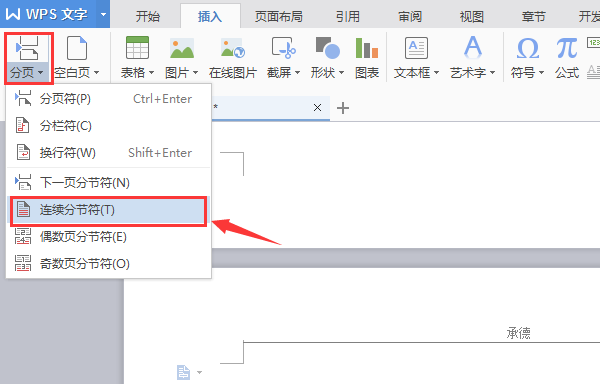
3、选择完毕后,会发现页面的左下角的节数会多出一节,表示成功了。
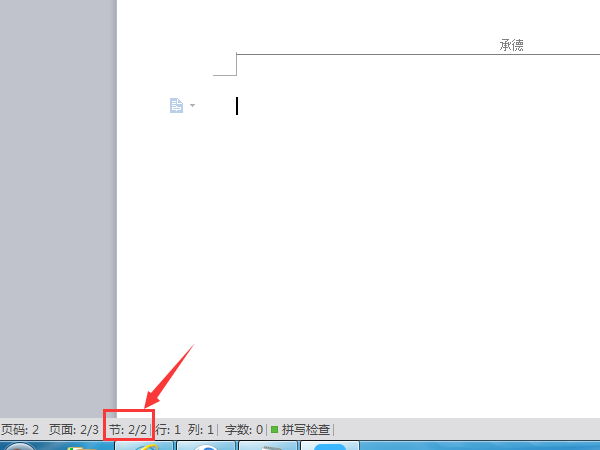
4、此时,选择下一页,即将光标移到要处理页面的下一页。例子中就是第三页,做第二步相同的操作,为该页面添加“连续分节符”。
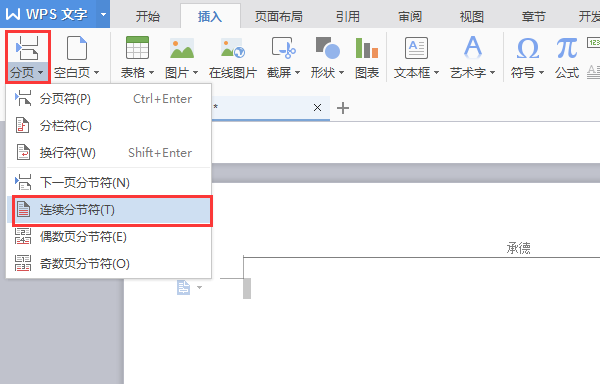
5、添加完毕后,光标依旧在处理页面的下一页,例子中就是第三页;选择菜单栏中的“页眉和页脚”。
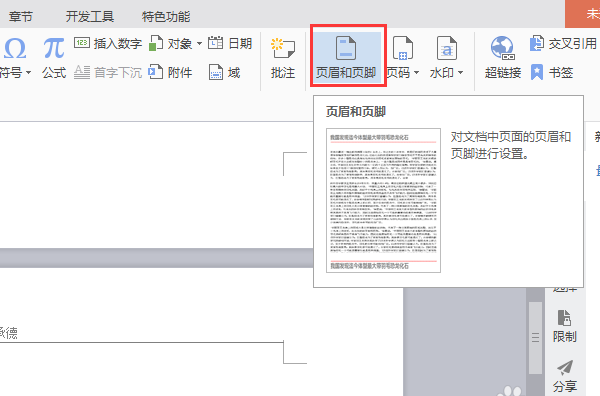
6、此时会发现,在上方的标题栏中,有一选项“同前节”处于选中状态,点击取消该状态。
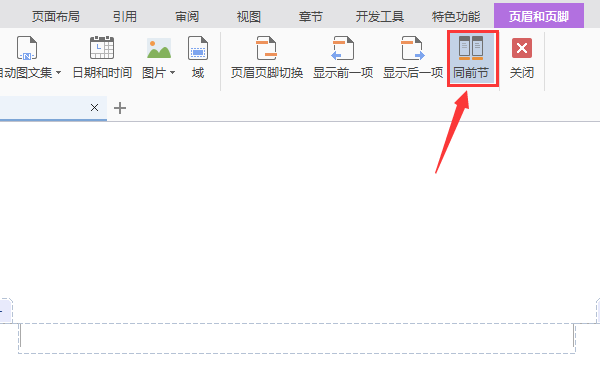
7、然后将光标放到要处理的页面,例子中的第二页,同样取消“同前节”的状态。
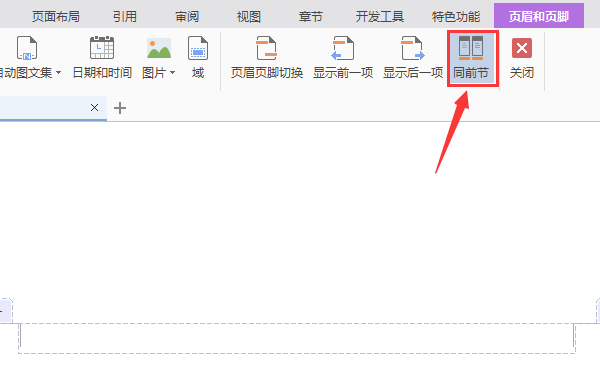
8、选择页眉中的字,就可以做相应的处理,删除,更改等。
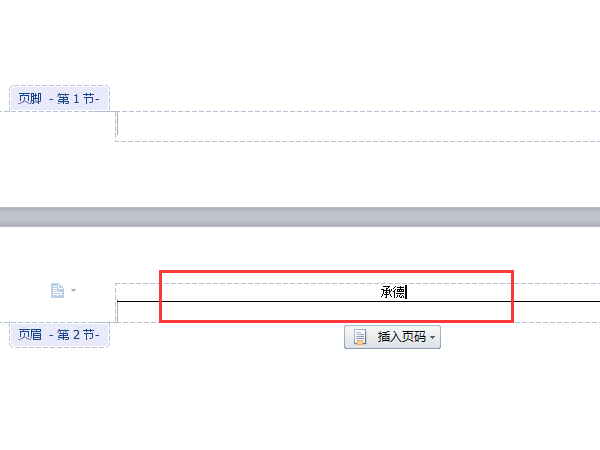
9、最后,页眉处理完成后,点击上方的“关闭”完成操作。
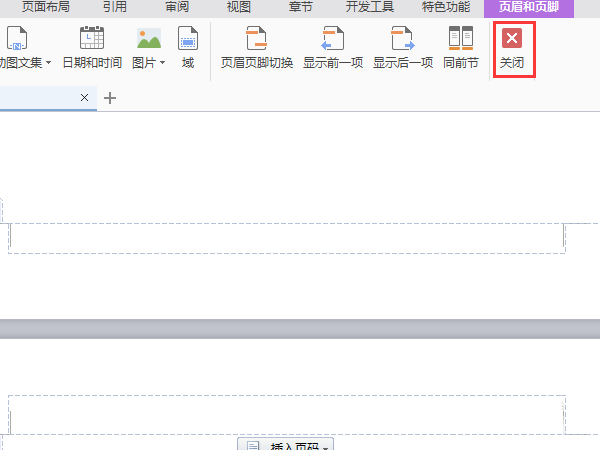
以上就是WPS删除文件中某一页的页眉的方法,希望可以帮助到大家。
关于《WPS如何删除文件中某一页的页眉?》相关问题的解答不羁小编就为大家介绍到这里了。如需了解其他软件使用问题,请持续关注国旅手游网软件教程栏目。
![苹果手机一直收到验证码短信的解决教程[苹果手机一直收到验证码短信的解决教程是什么]](http://img.citshb.com/uploads/article/20230514/6460f109f2a68.jpg)
![华为畅享9plus护眼模式[华为畅享10s护眼模式在哪里]](http://img.citshb.com/uploads/article/20230514/6460e0be71515.jpg)
![红米note7怎么调字体大小[红米note7怎么设置字体]](http://img.citshb.com/uploads/article/20230514/6460db7c62f69.jpg)
![荣耀手机翻转静音怎么设置[荣耀8x怎么镜面翻转]](http://img.citshb.com/uploads/article/20230514/6460cd4c84396.jpg)
![荣耀v20全面屏手势怎么用[华为荣耀v20全面屏设置]](http://img.citshb.com/uploads/article/20230514/6460cd225014d.jpg)
![流量咪好用吗[流量咪app]](http://img.citshb.com/uploads/article/20230514/6460ef7b46903.jpg)
![荣耀10青春版设置锁屏图案[荣耀10青春版解锁方式]](http://img.citshb.com/uploads/article/20230514/6460ef4abefa8.jpg)
![爱情银行app真能取现吗[爱情银行游戏]](http://img.citshb.com/uploads/article/20230514/6460ead71562c.jpg)
![想去app官网[想去yg]](http://img.citshb.com/uploads/article/20230514/6460ea32556a4.jpg)
![荣耀畅玩8c怎么强制关机[荣耀畅玩8c重启]](http://img.citshb.com/uploads/article/20230514/6460e081234d1.jpg)




